
Inhoudsopgave:
- Auteur John Day [email protected].
- Public 2024-01-30 11:17.
- Laatst gewijzigd 2025-01-23 15:01.


Nou, het is weer die tijd van het jaar - wanneer tonnen pseudo-religieuze talismannen van de zolder komen vliegen. Onlangs, terwijl ik nadacht over mijn ontsnapping naar warmere klimaten terwijl de sneeuw en duisternis afdaalden, herinnerde ik me vorig jaar toen het verwarmingssysteem in de opmerkelijk koude tijd hier het begaf. Gelukkig had ik een camera gericht op een van die 2 voet boerderijthermometers aan de muur en ik merkte zijn onverbiddelijke afdaling op. De enge destructieve cascade was begonnen: bevriezing en barstende leidingen gevolgd door bezoeken van de verzekeringsmaatschappij. Alexa heeft me zojuist laten weten dat ze een thermometer aan boord heeft - geen manier om de uitzendkracht te vragen, maar goed om te weten. Dus dit jaar heb ik een unit gebouwd die temperatuurinformatie naar mijn smartphone zou sturen. En wat is een betere manier om het te verbergen dan een wanddecoratie uit mijn verre verleden. Een mezoeza was in mijn jeugd een veel voorkomende verschijning in Joodse huizen. Het was een gekanteld object dat bij de deurpost was gemonteerd. Mij werd verteld dat het iets speciaals bevatte, zoals een katholieke heilige relikwie die de meeste oude kerken informeert. Een handgeschreven rol met een klein gebed. De scroll die ik intact heb gehouden in het ontwerp - het is een 18650-batterij - wat is een betere talisman voor het nieuwe tijdperk. Het ontwerp heeft ook last van een paar extra symbolen naast het vereiste scheenbeen. Monteer hem in de buurt van de deurposten van uw huis en bescherm hem tegen modernere zorgen.
Stap 1: Verzamel uw materialen

Nou, je hebt echt een 3D-printer nodig. Ik heb er deze zomer een gekregen en het is echt leuk. Over het algemeen heb ik, net als iedereen, een hekel aan printers, maar om ontwerpwerk te doen, heb je een goedkope $ 300 nodig. De bovenste en onderste STL-bestanden zijn inbegrepen.
1. Feather ESP32 van Adafruit - Geweldig board!
2. DPDT-schakelaar -- Ik heb een heel kleine push-on/off die goed in het inzetstuk in de bovenkant past
3. Lithium-ion cilindrische batterij - 3.7v 2200mAh $9.00
4. Adafruit TPL5111 Low Power Timer Breakout -- $ 6 Geweldig klein timerbord
5. DS18B20 Digitale temperatuursensor -- je kunt ze overal goedkoop krijgen (met weerstand 470 k)
Stap 2: Druk het af
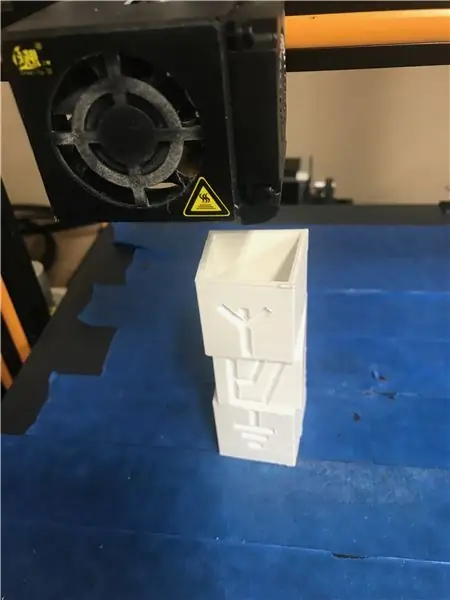
Het magische object is ontworpen op Fusion360. Het ontwerp is enigszins mid-century clunk modern. Het kleine vierkantje bovenaan past perfect bij de schakelaar. Het gaatje is natuurlijk om de accu te herprogrammeren en op te laden. Er zijn geen steunen nodig. Gedrukt in PLA. De twee delen zijn ontworpen om aan elkaar te worden gelijmd - geen onderdelen die door de gebruiker kunnen worden onderhouden. Er zijn geen steunen speciaal in het apparaat ingebouwd voor wandmontage - ik vind deze echt niet leuk - gebruik gewoon wat dubbelzijdig plakband en plak het daar op. (Als het goed genoeg is voor Ring-alarmeenheden, is het goed genoeg voor een Mezoeza). Spuit de PLA met de Krylon "Make it Stone" verf. Het is geweldig om de algemene chatchka-aard van alle 3D-geprinte objecten te verbergen en geeft het de heiligheid van zijn aard.
Stap 3: bedraad het

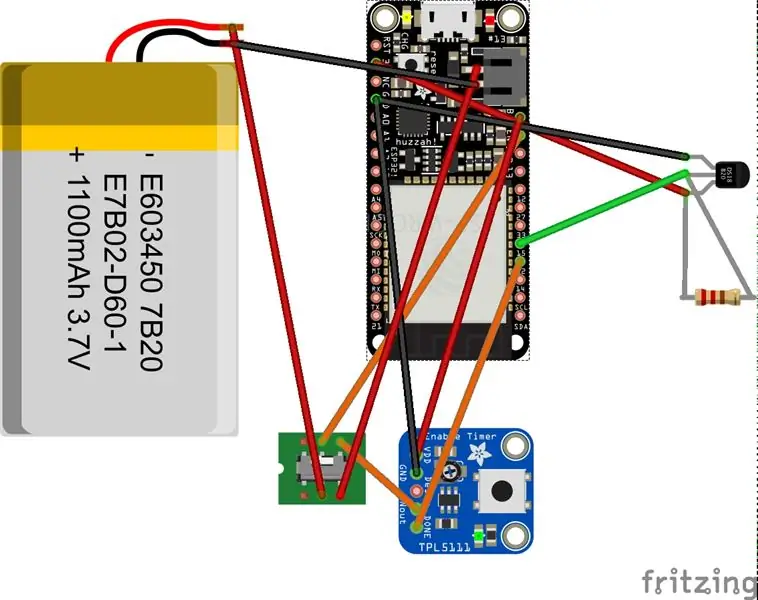


Zoals altijd is het fritzing-diagram beschikbaar voor de verbindingen. Het concept is rechttoe rechtaan, net als een miljoen andere projecten met temperatuursensoren. Het Feather ESP32 board wordt gebruikt omdat het werkt. Ik verspilde veel tijd met een paar andere uit het buitenland, waaronder een met een ingebouwde batterijhouder en er waren altijd problemen. Deze werkt feilloos met de Dallas One-Wire hook-up en heeft goede output/input pinnen. De TPL 5111-eenheid die ik al een paar keer eerder heb gebruikt en het is cool met een paar waarschuwingen. Het is ontworpen om de activeringspin op het ESP-bord te aarden tussen wake-up calls om de temperatuur te lezen en te verzenden. Bij het bedraden van dit apparaat moet je in staat zijn om deze activeringslijn uit te schakelen om het te programmeren - dat is de reden voor de dubbele schakelaar - een deel schakelt de batterijvoeding uit en schakelt tegelijkertijd de grond uit naar de activeringspen waardoor de bord opnieuw te programmeren met een nieuwe wifi-code of iets anders te sleutelen via de usb-micropoort. De timerduur wordt ingesteld tussen wakes door een variabele weerstand op het bord aan te passen - controleer deze meting zoals beschreven op de Adafruit-site, zodat u de juiste weerstand krijgt. Dit kan niet worden aangepast zodra de stroom is ingeschakeld, dus doe het vroeg. Dit apparaat moet om voor de hand liggende redenen worden aangesloten op de batterijvoeding en niet op de spanningsregelaar van het bord. De DS18B20 moet worden aangesloten op stroom en aarde en de sensordraad moet hoog worden gehouden met de meegeleverde weerstand. Geen andere magie: de ene ingang voor de One-Wire-metingen en de andere voor het uitschakelen van de TPL 5111 wanneer u klaar bent met het uploaden van uw gegevens.
Stap 4: Monteer het

Gewoon spullen als in.
Stap 5: Programmeer het
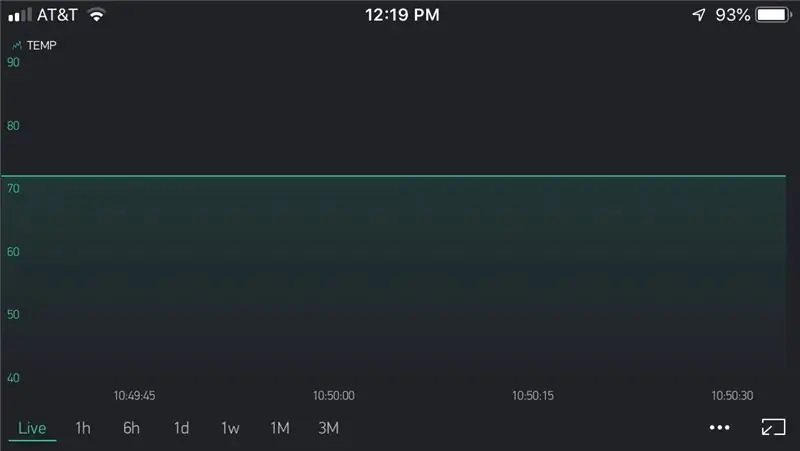
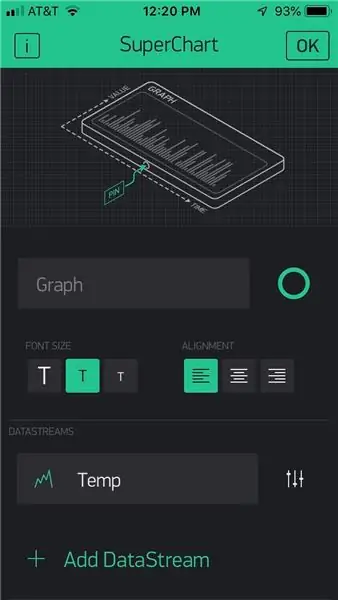
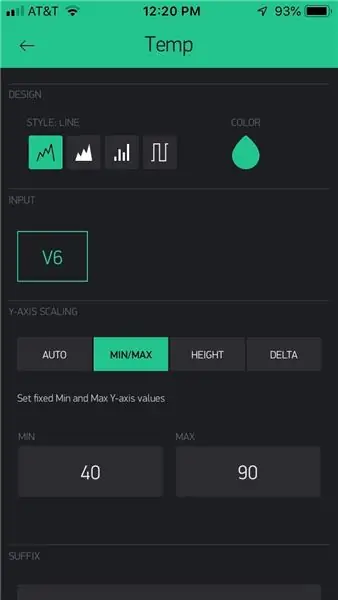
Het programma is echt rechttoe rechtaan. Het is gebaseerd op de standaard Blynk-schets voor de ESP32. Het hele stuk software is in feite ontworpen voor dit soort objecten. Blynk is erg leuk met gepersonaliseerde setups die heel gemakkelijk te bouwen zijn voor op maat gemaakte outputs. U kunt een grafiek opzetten met een 24-uurs outputgrafiek of kleine vakjes met de weergegeven cijfers of andere grafieken of balken.
De blynk-schets is ontworpen om een functie uit te voeren wanneer een vooraf ingestelde timer een limiet bereikt die kan worden aangepast voor tijd. Ze willen dat je het op deze manier doet, zodat je niet een heleboel gegevens in je loop-functie op hun server dumpt, wat een ernstige fout zou veroorzaken. In dit geval maakt het niet echt uit hoe vaak je de functie aanroept, want zodra het de gegevens naar de Blynk-server stuurt, stuurt het een hoog signaal naar de TPL 5111 die de enable-pin met aarde verbindt en de timer start. Ik heb het ingesteld op 2 uur ontwaken om de levensduur van de batterij te sparen.
Stap 6: Het gebruiken
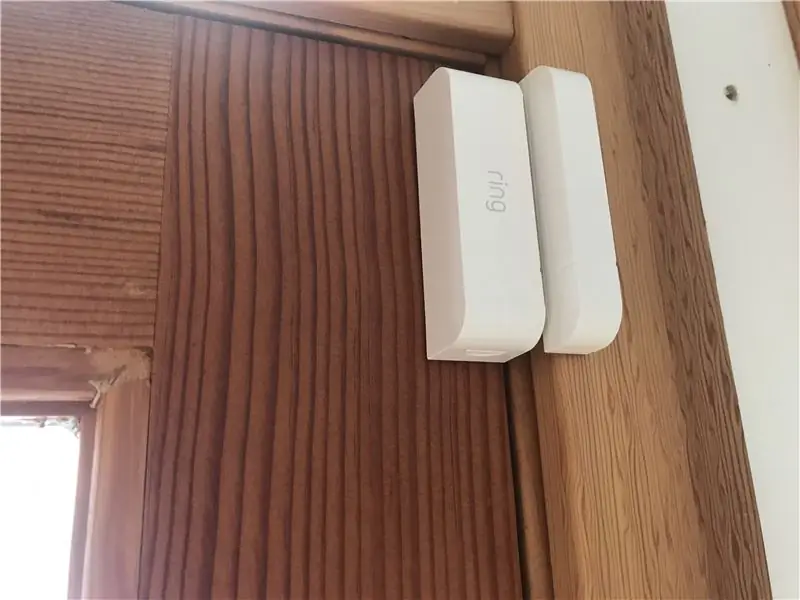

De batterij in dit apparaat zou een paar maanden mee moeten gaan - en wanneer de ingebouwde bescherming het uitschakelt, dompelt u het 's nachts gewoon met sap door het ingebouwde batterijbeheersysteem op de Adafruit ESP32. Stel je wifi-wachtwoord in en ontvang je sleutel van Blynk voor een nieuw project op een ESP32. Stel vervolgens een grafiek in en vraag gegevens op via virtuele pin 6 en u zou aan de slag moeten. De Ring Mezuzah en degene die je hebt gebouwd, zijn volledig compatibel in tegenstelling tot de meeste domoticasystemen.
Aanbevolen:
Smart B.A.L (verbonden mailbox): 4 stappen

Smart B.A.L (connected Mailbox): Je bent het zat om elke keer je mailbox te controleren terwijl er niets in zit. Je wilt weten of je tijdens een reis je post of pakket ontvangt. Dan is de connected mailbox iets voor jou. Het zal u op de hoogte brengen als de postbode een post of een par
Verbind en pas uw verbonden oplossingen aan met Hologram Nova en Ubidots: 9 stappen

Verbind en pas uw verbonden oplossingen aan met Hologram Nova en Ubidots: gebruik uw Hologram Nova om uw infrastructuur achteraf aan te passen. Stel de Hologram Nova in met een Raspberry Pi om (temperatuur)gegevens naar Ubidots te sturen. In de volgende gids zal Ubidots demonstreren hoe je een Hologram Nova instelt met behulp van een Raspberry Pi en een te
MOS - IoT: uw verbonden Fogponic-systeem: 4 stappen

MOS - IoT: uw verbonden Fogponic-systeem: schokdemping door Superflux: onze websiteThis Instructables is de continuïteit van het Fogponic-systeem. Hier heeft u meer mogelijkheden om de gegevens van uw kassencomputer te meten en meerdere bewerkingen te regelen, zoals het water
Verbonden huis: 4 stappen

Connected Home: het gebruik van een combinatie van arduino's, webservices, wifi-switches en een oude mac, het aansluiten van sensoren en informatie maakt omgevingsbeheer en informatievoorziening op een menselijke manier mogelijk. Dit is geen project voor bangeriken, en het is technisch .T
Verbonden weerstation met ESP32: 3 stappen

Verbonden weerstation met ESP32: in deze tutorial leer je hoe je een weerstation instelt op basis van ESP32 en hoe je de meetwaarden op afstand kunt volgen, zowel via de Blynk-app als via een website
